Paano i-restart ang isang computer na tumatakbo sa Windows 10
May -Akda:
Laura McKinney
Petsa Ng Paglikha:
4 Abril 2021
I -Update Ang Petsa:
1 Hulyo 2024

Nilalaman
- yugto
- Paraan 1 Gamit ang Start Menu
- Pamamaraan 2 Gamit ang menu Mabilis na mga link
- Pamamaraan 3 Gamitin ang Shut Down Windows Dialog Box
- Paraan 4 Gumamit ng Ctrl + Alt + Delete Delete
- Paraan 5 Gumamit ng command prompt
Ang pag-restart ng isang computer na tumatakbo sa Windows 10 ay nagsasara ng lahat ng mga programa, patayin ang system, at i-on ito. Maaari itong maging kapaki-pakinabang para sa pagpabilis ng iyong computer (lalo na pagkatapos ng mabibigat na paggamit) dahil ang RAM ay pinakawalan sa bawat pag-restart. Alamin kung paano i-restart ang isang computer na nagpapatakbo ng Windows 10 gamit ang maraming iba't ibang mga pamamaraan.
Bago ka magsimula, i-save ang lahat ng mga bukas na trabaho sa bukas na mga programa. Ang pag-restart ng computer ay isasara ang mga bukas na application at lahat ng hindi naka-save na mga gawain dahil ang iyong huling pagkakataon sa pag-backup ay kanselahin at malamang na hindi nakuha.
yugto
Paraan 1 Gamit ang Start Menu
- Pumunta sa menu simula. Mag-click sa pindutan ng menu simula

na nasa ibabang kaliwang sulok ng screen.- Maaari mo ring pindutin ang susi ⊞ Manalo sa keyboard.
-
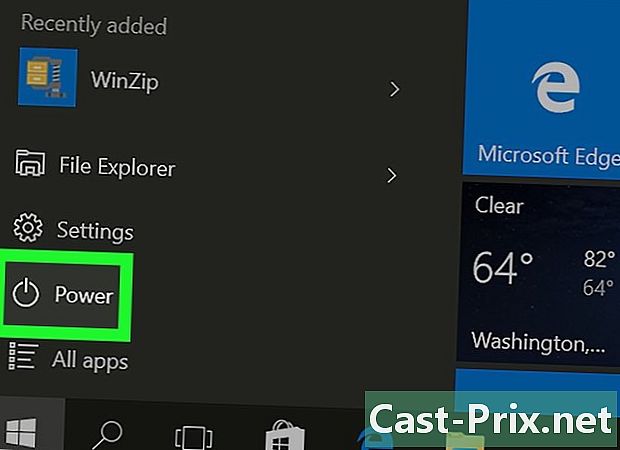
Mag-click sa power button
. Lilitaw ang isang menu ng conuel na may maraming mga pagpipilian sa kapangyarihan.- Malalaman mo ang icon na ito sa itaas lamang ng pindutan ng menu simula

. Ito ay kinakatawan ng isang bilog na hiwa sa gitna ng isang patayong linya.
- Malalaman mo ang icon na ito sa itaas lamang ng pindutan ng menu simula
-

I-click ang I-restart. Ang iyong computer ay patayin at muli.
Pamamaraan 2 Gamit ang menu Mabilis na mga link
-
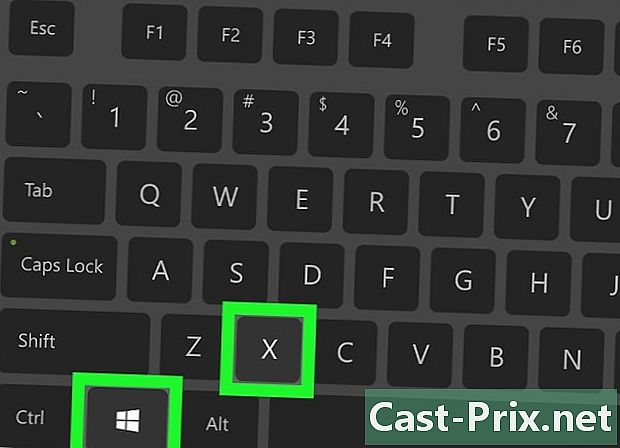
Buksan ang menu Mabilis na mga link. Upang gawin ito, pindutin ang mga susi nang sabay
⊞ Manalo+X .- Maaari ka ring mag-click sa pindutan ng menu simula

. Ang mga gumagamit na may isang touchscreen sa kanilang computer screen ay maaaring i-hold ang pindutan at ilabas ito pagkatapos.
- Maaari ka ring mag-click sa pindutan ng menu simula
-
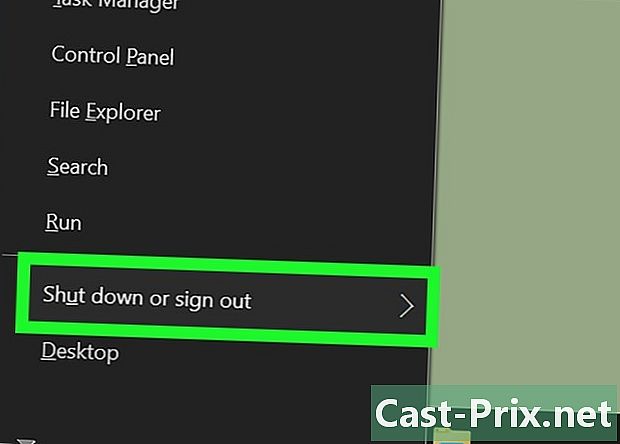
Piliin ang Stop o Idiskonekta. Malalaman mo ang pagpipiliang ito sa ilalim ng menu. Kapag nag-click, isang submenu ang lilitaw sa kanan ng pangunahing menu ng konuel.- Maaari mo ring pindutin ang susi U sa keyboard.
-
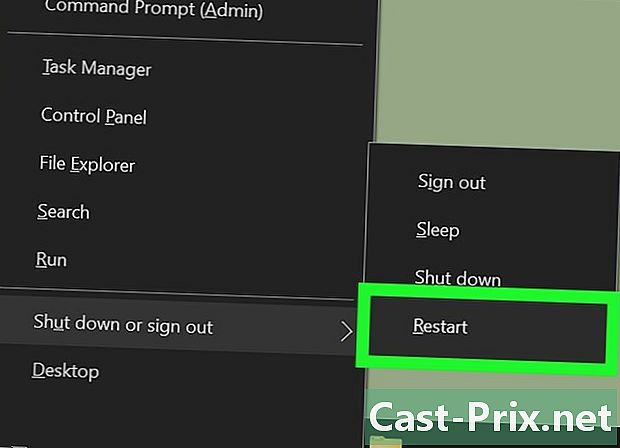
I-click ang I-restart. Ang pagkilos na isinagawa ng pagpipiliang ito ay magiging katulad ng kung pinindot mo ang susi R sa keyboard.
Pamamaraan 3 Gamitin ang Shut Down Windows Dialog Box
-
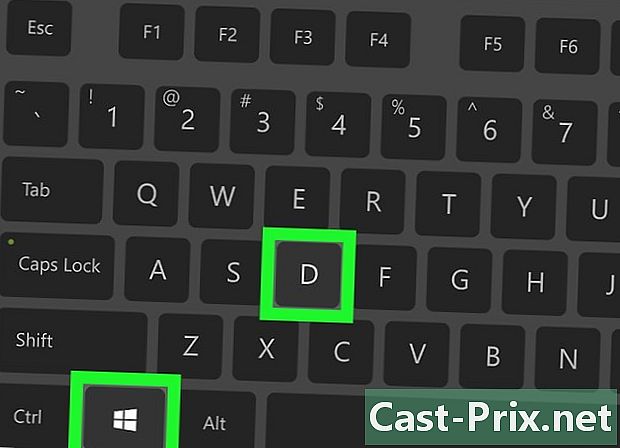
Pumunta sa desk. Pindutin ang pareho ⊞ Manalo+D. Mayroong iba pang mga paraan upang gawin ito.- Isara ang lahat ng mga programa sa pamamagitan ng pagpindot sa pindutan ng located na matatagpuan sa kanang itaas na sulok ng mga bintana.
- Mag-click sa ibabang kanang sulok ng screen, sa malayong kanan ng taskbar.
-
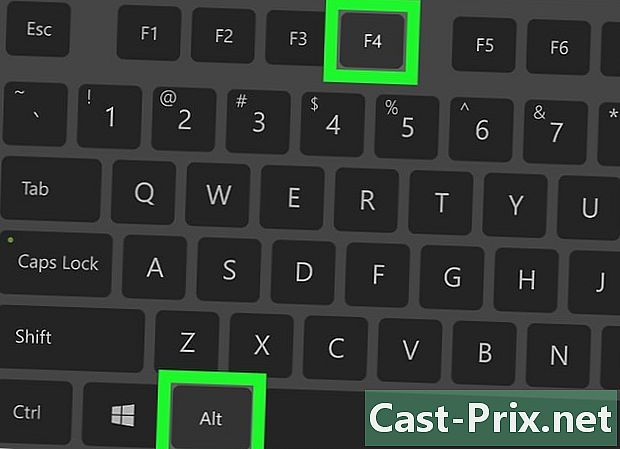
Buksan ang kahon ng diyalogo Pag-shut down ng Windows. Upang gawin ito, pindutin ang pareho Alt+F4.- Ang pagpindot sa pangunahing kumbinasyon na ito habang ang isang programa ay isinasagawa ay magiging sanhi ng pagsasara ng programa.
-
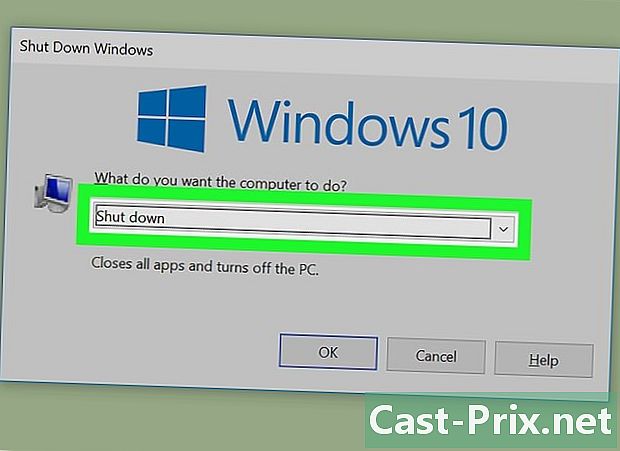
Mag-click sa drop-down menu. Nasa ibaba ito ng e Ano ang gusto mong gawin? -
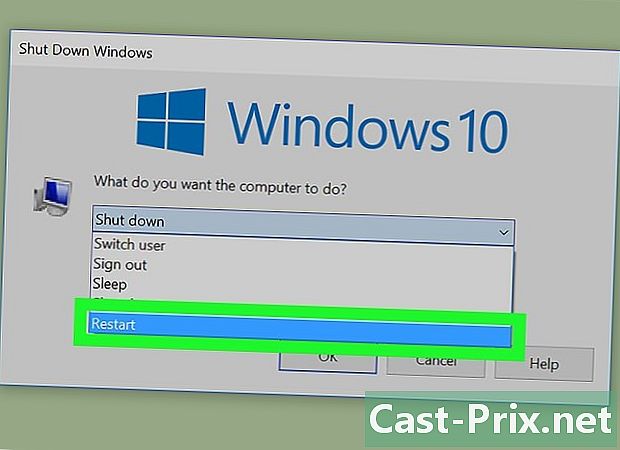
Piliin ang I-restart. -
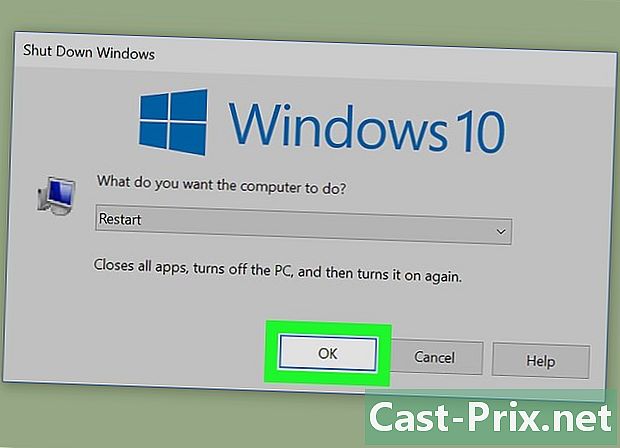
Kumpirma ang restart. Mag-click sa OK o pindutin pagpasok.
Paraan 4 Gumamit ng Ctrl + Alt + Delete Delete
-
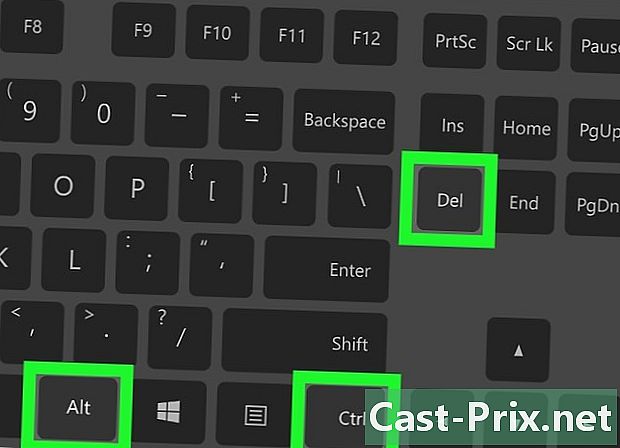
Pumunta sa screen ng Windows Security. Upang gawin ito, pindutin ang mga susi nang sabay Ctrl+Alt+Supprl. Ang utos na ito ay magdadala ng isang asul na pahina na may maraming iba't ibang mga icon at mga link. -

I-click ang pindutan ng Power
. Ang aksyon na ito ay magdadala ng isang menu ng konuel kung saan mayroong maraming iba't ibang mga pagpipilian sa kuryente.- Makikita mo ang icon na ito sa ibabang kanang sulok ng screen. Ito ay kinakatawan ng isang bilog na hiwa sa gitna ng isang patayong linya.
-
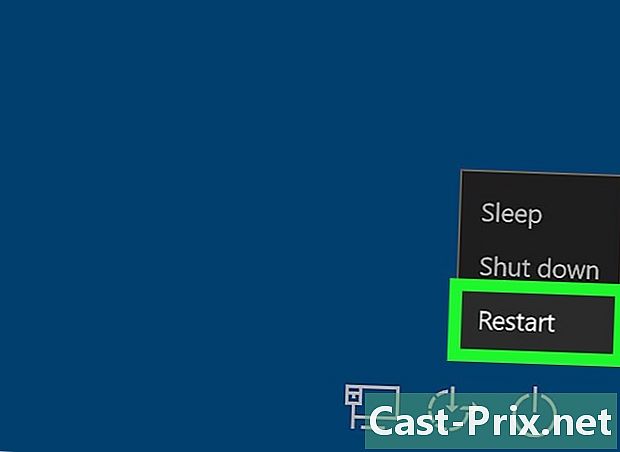
I-click ang I-restart. Ang iyong computer ay patayin at muli.
Paraan 5 Gumamit ng command prompt
-
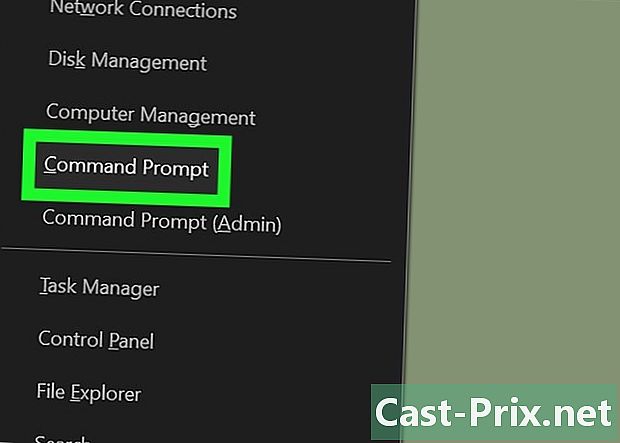
Buksan ang command prompt. Upang gawin ito, pindutin ang ⊞ Manalo+X at piliin ang Command Prompt. Maaari mo ring gamitin ang susi C upang gawin ang pagpili.- Maaari mo ring pindutin ⊞ Manalo+R, uri cmd, pagkatapos ay pindutin ang pagpasok o i-click ang OK.
-
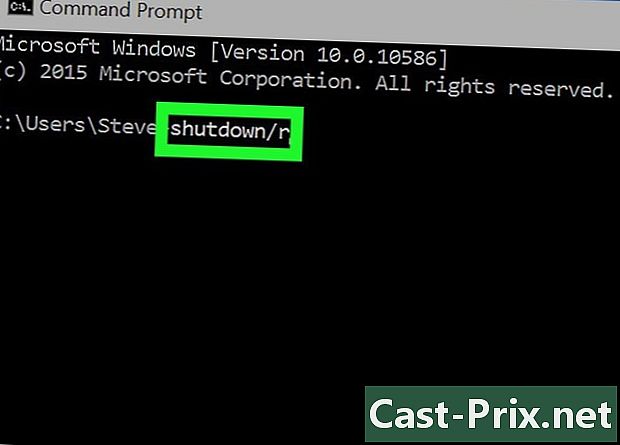
uri shutdown / r . Kung nais mo, maaari mong palitan ang slash / sa pamamagitan ng isang dash -.- Kanselahin ang pagkalipol gamit pagsara / a .
-
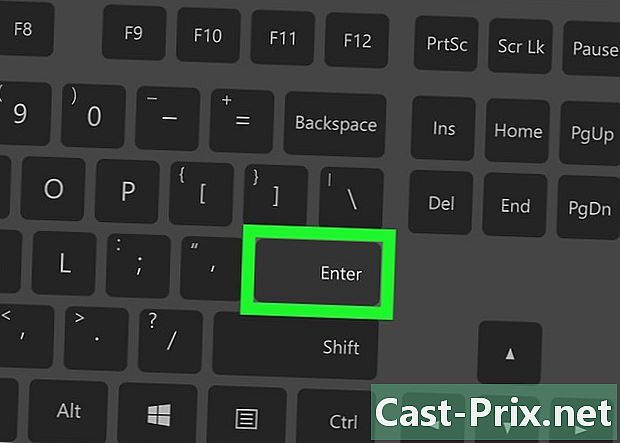
Pindutin pagpasok. Ang pagkilos na ito ay magpapadala ng utos. -
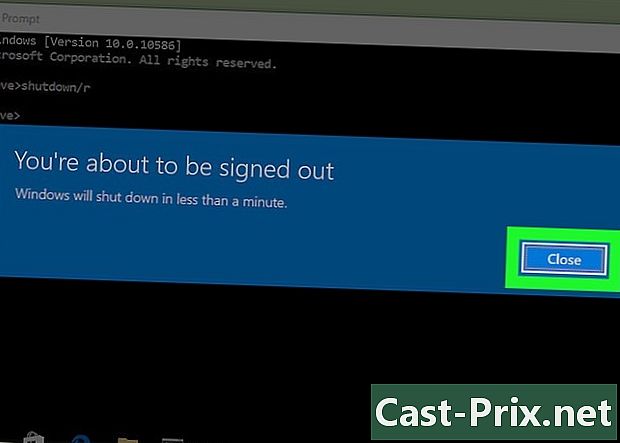
Huwag pansinin ang abiso. Makakatanggap ka ng isang abiso na mai-disconnect ka nang mas mababa sa isang minuto. I-click ang Malapit na huwag pansinin.
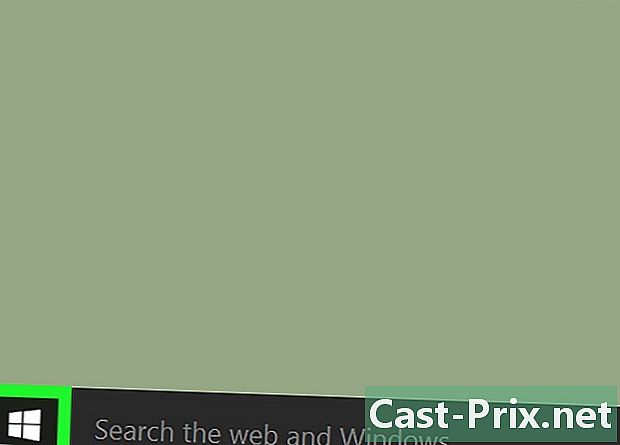
- Ang isang computer na tumatakbo sa Windows 10

